Come trovare l'indirizzo MAC su un iPad
Cosa sapere
- Aprire Impostazioni e vai a Generale > Di. Scorri verso il basso fino a Indirizzo Wi-Fi campo. Questo è l'indirizzo MAC del tuo iPad.
- Per copiare l'indirizzo MAC sul tuo iPad, premi a lungo i numeri nel Indirizzo Wi-Fi campo e toccare copia.
Questo articolo spiega dove trovare l'indirizzo MAC (Media Access Control) sul tuo iPad e si applica a tutti i modelli di iPad. Come bonus, ti mostreremo come copiare l'indirizzo se ne hai bisogno per uno scopo specifico.
Perché dovresti conoscere l'indirizzo MAC per il tuo iPad?
Per l'utente medio di iPad, non c'è motivo di conoscere o memorizzare il proprio indirizzo MAC. Non è qualcosa a cui dovrai accedere regolarmente, se non del tutto. Questa stringa di numeri identifica semplicemente il tuo dispositivo sulla rete locale.
Per maggiore sicurezza, alcune persone potrebbero abilitare il filtraggio degli indirizzi MAC sul loro router wireless. Ciò consente l'accesso alla rete solo ai dispositivi con indirizzi MAC specifici. In questo caso, il tuo esperto di rete potrebbe chiederti o confermare il tuo indirizzo MAC per aggiungerlo all'elenco dei filtri. Questa è una situazione in cui è utile sapere dove trovare quell'indirizzo sul tuo iPad.
Dove puoi trovare l'indirizzo MAC del tuo iPad?
Potresti aver aperto le Impostazioni sul tuo iPad alla ricerca dell'indirizzo MAC solo per essere uscito a mani vuote. La cosa da sapere è che non è etichettato come indirizzo "MAC", ma invece come indirizzo "Wi-Fi".
Apri il Impostazioni app sul tuo iPad.
Selezionare Generale.
-
Scegliere Di.
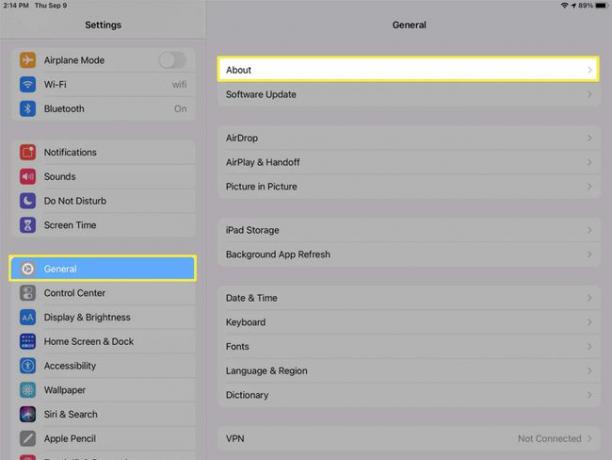
-
Tuo L'indirizzo MAC è la stringa di numeri nel Indirizzo Wi-Fi campo.
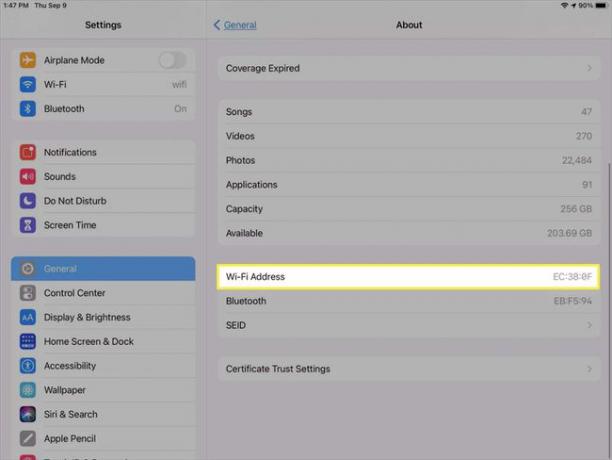
Come copiare l'indirizzo MAC del tuo iPad
Se è necessario copiare l'indirizzo MAC, premere a lungo la stringa di numeri nel Indirizzo Wi-Fi campo e toccare copia. In questo modo la stringa viene inserita negli appunti in modo da poterla incollare ovunque ti serva.
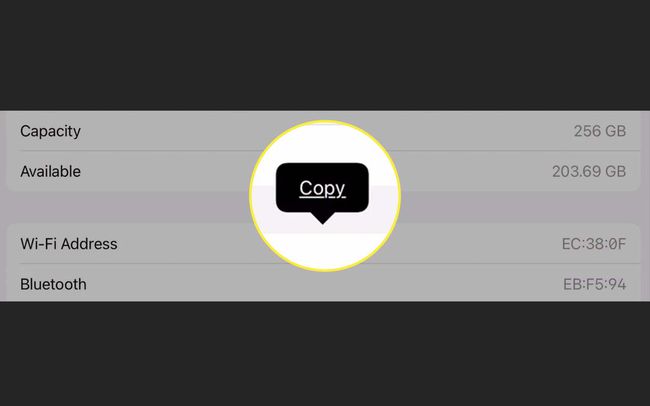
Puoi cambiare l'indirizzo MAC sul tuo iPad?
Sebbene un indirizzo MAC possa essere modificato o clonato su altri tipi di dispositivi come i computer, non è possibile modificare l'indirizzo MAC sul tuo iPad. Questo indirizzo è un numero univoco incorporato nel dispositivo dal produttore e non destinato a essere modificato.
Cosa succede se qualcuno ottiene l'indirizzo MAC del tuo iPad?
Se la sicurezza è la tua preoccupazione se il tuo indirizzo MAC dovesse finire in qualche modo nelle mani sbagliate, questo indirizzo è diverso da un indirizzo IP. Gli indirizzi MAC non sono archiviati in una posizione centrale con allegate informazioni di identificazione personale. Se uno dovesse eseguire una ricerca dell'indirizzo MAC, potrebbe rivelare il fornitore o il produttore, ma non il proprietario del dispositivo o i suoi dettagli.
FAQ
-
Come trovo l'indirizzo MAC sul mio iPhone?
Rubinetto Impostazioni > Generale > Di > Indirizzo Wi-Fi. Se abiliti il Funzione Indirizzo privato sul tuo iPhone, puoi anche individuare l'indirizzo MAC univoco per una rete particolare. Vai a Impostazioni > Wifi > tocca il io accanto a una rete > e cercare Indirizzo Wi-Fi.
-
Come trovo l'indirizzo MAC su Windows 10?
Il modo più veloce per trova il tuo indirizzo MAC su Windows è aprire il prompt dei comandi> digitare ipconfig /all >premere accedere > e cerca Indirizzo fisico. In alternativa, avvia il Pannello di controllo e seleziona Rete e Internet > Centro connessioni di rete e condivisione. Quindi scegli la tua rete > fai clic Particolari > e trova l'indirizzo MAC accanto a Indirizzo fisico.
-
Come faccio a trovare l'indirizzo MAC del mio Chromebook?
Per trova l'indirizzo MAC del tuo Chromebook, vai alla sezione Wi-Fi nella parte inferiore destra dello schermo. Seleziona una rete e scegli il io (Informazioni) accanto. Trova l'indirizzo MAC del tuo Chromebook elencato accanto a Wifi etichetta.
